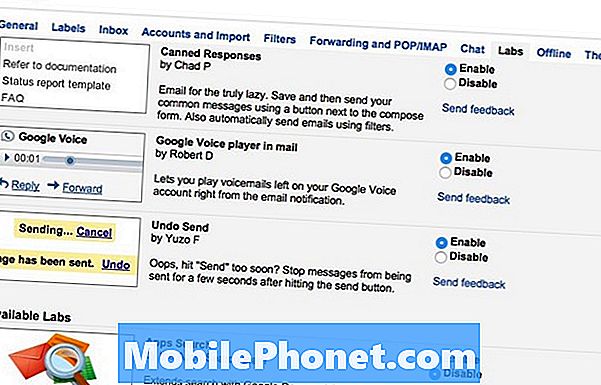Turinys
- 1. Eikite į pranešimų juostą
- 2. „Muti“ langų stalčius
- 3. Sinchroninis daugiafunkcinis darbas
- 4. Kurių dviejų programų naudojimas
- 5. „Windows“ dydžio keitimas
Vienas iš svarbiausių „Samsung“ „TouchWiz“ vartotojo sąsajos bruožų yra „Multi-Window“ vaizdas, daugiafunkcinis režimas, leidžiantis vartotojams vienu metu veikti dviem užduotimis arba programomis kraštovaizdžio ar portreto režimu. Iš pradžių praėjusiais metais „Galaxy Note 2“ debiutavo funkcija, kuri taip pat įkelta į šių metų „Galaxy S4“ pavyzdinį pavyzdį. Taigi, kaip tai įgalinti?
SKAITYTI: „Galaxy S4 Review“
SKAITYTI: „Galaxy Note 2“ peržiūra
1. Eikite į pranešimų juostą
Įjungę ir atrakinę „Galaxy S4“, nuleiskite viršutinę pranešimų juostą. Iš ten, pačioje viršutinėje eilutėje, pamatysite keletą raštų, kurie leis jums perjungti pasirinktas funkcijas ir funkcijas „Galaxy S4“. Atminkite, kad ši valdiklio eilutė nėra statinė ir galiteslinkite per juos horizontaliai pasukdami į kairę arba į dešinę. Laikykitės slinkties iš dešinės į kairę, kol pamatysite „Muti lango“ valdiklį. Jei jis nėra žalias, tai reiškia, kad „Muti“ langas neįjungtas. Norėsite jį aktyvinti bakstelėdami jį, kad valdiklis būtų žalias.

2. „Muti“ langų stalčius
Kai funkcija yra įjungta, kairiajame telefono pusėje turėtumėte matyti pusiau apskritimo skirtuką dešinėje ekrano krašte. Jei vis dar nematote šios informacijos ir patvirtinsite, kad jūsų telefone bus įjungtas „Multi“ langas (žr. 1 veiksmą), tada palaikykite nuspaudę talpyklinį mygtuką „back back“ 2 sekundes. Tai turėtų suteikti jums pusiau apskritimo (pilka su mėlyna rodykle) skirtuką kairiajame krašte.
Kai pamatysite tą skirtuką, galite jį bakstelėti ir atverti daugiakurių stalčių.

Šis stalčius galima slinkti vertikaliai, o stalčiuje bus rodomos visos programos, suderinamos su „Multi Window“. Kai kurios trečiosios šalies programos veiks su kelių langų programa, taip pat vietinėmis el. Pašto, pranešimų ir naršyklės programomis. Taip pat veiks „Facebook“, „Twitter“, „Evernote“ ir „Chrome“.

3. Sinchroninis daugiafunkcinis darbas
Taigi, kaip tu tuo pačiu metu daugiafunkcinis? Atidarykite tą Multi Window stalčių (2 žingsnis). Spustelėkite programą, kad paleistumėte pirmąją programą, kurią norite naudoti. Šiame pavyzdyje pasirinkau naršyklę.Tada pasirinkite antrąją programą, kurią norite naudoti, o ne paprasčiausiai bakstelėkite, ką norėsite padaryti, palieskite ir palaikykite, tada galite ištraukti programą. Tai suteiks jums galimybę, kur norite įdėti programą. Jei telefonas laikomas portretu, arba kairėje arba dešinėje kraštovaizdžio režimu, galite įdėti ekrano viršuje arba apačioje. Aš pasirinkau atidaryti iš anksto įkeltą „Office Suite Pro“ telefono apačioje.

4. Kurių dviejų programų naudojimas
Dabar, kai vienu metu atliekate daugiafunkcinį darbą, galite persijungti tarp bet kokių jums prieinamų programų, esančių Multi Window stalčiuje. Tiesiog pakeiskite programą, kurią šiuo metu nenaudojate, naudodami programą, kurią norite naudoti, ilgai paspaudę, vilkdami ir nuleisdami šią programą į ekrano viršų arba apačią ir gerai eiti.

5. „Windows“ dydžio keitimas
Taip pat galite iš naujo keisti langą taip, kad viena programa užima daugiau vietos ekrane arba galite naudoti tolygų ekrano nekilnojamojo turto paskirstymą. Tarp dviejų langų yra pilka juosta. Bakstelėkite ir palaikykite juostą ir perkelkite jį bet kuria kryptimi, kad pakeistumėte langų dydį.